¿Quieres crear y administrar un archivo ads.txt en WordPress?
Si su sitio web se ve involucrado en publicidad fraudulenta, puede dañar su reputación y costarle dinero. Al agregar un simple archivo ads.txt a su sitio web, puede proteger su sitio, sus socios y sus editores del fraude publicitario y posiblemente aumentar sus ingresos publicitarios.
En este artículo, le mostraremos cómo crear y administrar fácilmente un archivo ads.txt en WordPress.
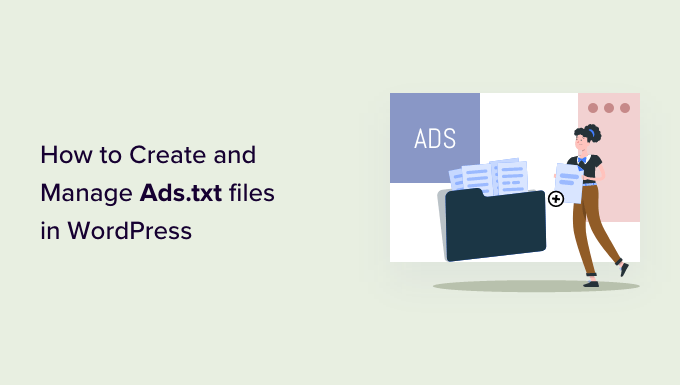
¿Por qué crear y administrar archivos Ads.txt en WordPress?
Ads.txt es la abreviatura de “Vendedor digital autorizado”. Es un archivo que muestra qué empresas pueden vender anuncios en su sitio web de WordPress y ayuda a evitar que aparezcan anuncios falsos.
Si gana dinero escribiendo blogs con anuncios (como con Google AdSense), es una buena idea agregar un archivo ads.txt a su sitio web.
La razón es que algunas partes no autorizadas pueden pretender tener su permiso para vender anuncios en su blog de WordPress. Esto podría dar lugar a la visualización de anuncios dañinos o engañosos, que pueden ser peligrosos para su reputación y la seguridad de sus usuarios.
El archivo ads.txt es como un guardia. Evita que cualquier persona que no esté en su lista aprobada venda anuncios en su blog de WordPress. De esta manera, protegerá su sitio web y se asegurará de que solo se muestren anuncios de socios confiables.
Con esto en mente, veamos cómo crear y administrar un archivo ads.txt en WordPress. Le guiaremos a través de dos métodos diferentes. Puede utilizar estos enlaces rápidos para ir a uno específico:
Método 1: Crea un archivo Ads.txt en WordPress Usando WPCode (recomendado)
Crear y administrar un archivo ads.txt requiere algo de codificación. Si no se siente cómodo agregando código personalizado por su cuenta, este proceso puede parecer abrumador.
Por eso recomendamos usarlo. Código WP, que es el mejor complemento de fragmentos de código del mercado. Con esto, no tendrás que modificar directamente tu código de WordPress y preocuparte por dañar tu sitio web.
Este complemento sirve como una interfaz fácil de usar donde puede insertar código personalizado de manera fácil y segura en su sitio web de WordPress. Puede ver todos los códigos que ha agregado en un solo lugar para poder realizar un seguimiento de sus personalizaciones.
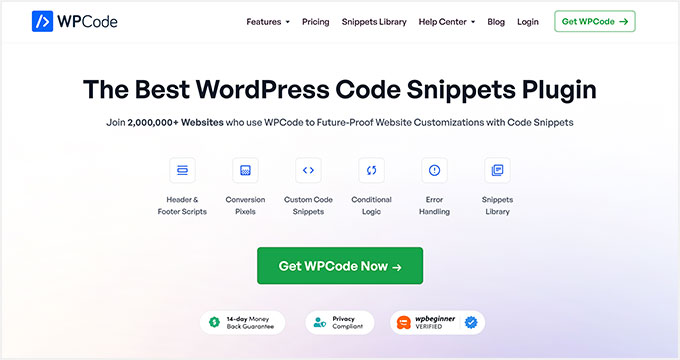
Para esta guía usaremos el Código WPC Pro versión. Si bien hay un Complemento gratuito de WPCódela funcionalidad que necesitamos para administrar archivos ads.txt está en la versión Pro.
Primero, continúa e instala WPCode. Puede seguir nuestra guía paso a paso sobre cómo instalar un complemento de WordPress si necesita orientación.
A continuación, asegúrese de activar su clave de licencia de WPCode Pro. Simplemente vaya a Fragmentos de código » Ajustes e ingrese su clave de licencia cuando corresponda. Luego, seleccione el botón “Activar clave”.
Puede saber que la activación fue exitosa cuando el texto del botón cambia a “Desactivar clave”.
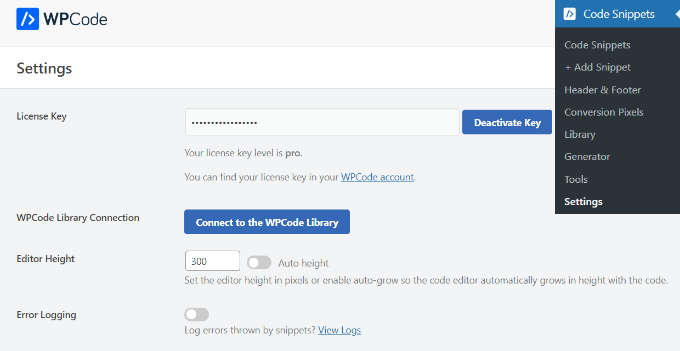
Ahora vayamos a Fragmentos de código » editor de archivos. Aquí verá que el complemento ya tiene una función de administración de ads.txt incorporada.
Lo que debes hacer ahora es escribir la siguiente información en este formato: dominio, ID publicado, tipo de relación e ID de la plataforma publicitaria (opcional).
Por ejemplo, aquí agregamos Google AdSense como plataforma publicitaria aprobada:
google.com, pub-0000000000000000, DIRECT, f08c47fec0942fa0
El primer campo es el dominio de la empresa autorizada para vender o revender su inventario publicitario. En el ejemplo anterior, es google.com.
A continuación, agregará su ID de editor, que es exclusivo de su cuenta. Aquí está pub-0000000000000000. Si no está seguro de dónde encontrar este ID, puede consultar la documentación en línea de su red o plataforma para obtener más información.
Asegúrate de tener la identificación correcta. De lo contrario, puede encontrar el error “Ganancias en riesgo”.
La tercera sección declara el tipo de relación, que es DIRECTA o REVENDEDOR. Directo significa que el editor trabaja directamente con el proveedor de AdTech.
Mientras tanto, revendedor significa que el editor ha autorizado a un tercero a revender en su nombre, como una red publicitaria o una solución de gestión de anuncios.
El último campo es el ID de la plataforma publicitaria, que es opcional.
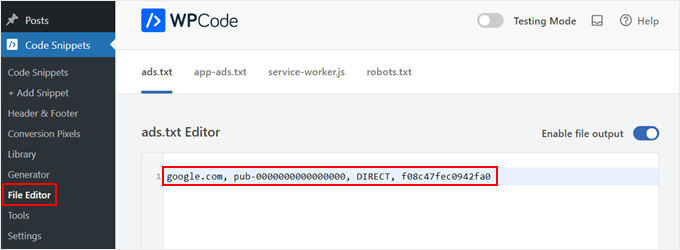
Ahora puedes agregar tantas plataformas y minoristas como quieras. Sólo asegúrese de agregar cada organización en su propia fila.
Una vez que haya terminado, desplácese hacia abajo y haga clic en “Guardar cambios”.
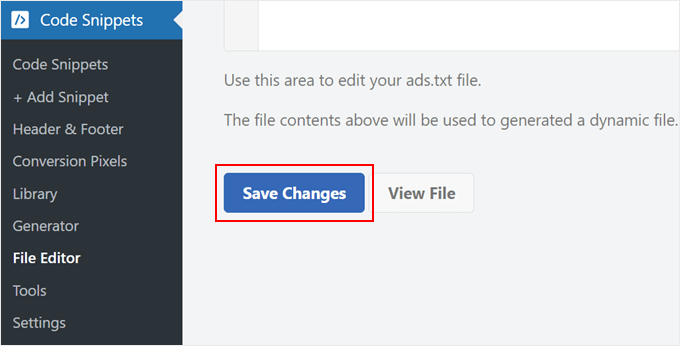
Ahora cualquiera puede leer el archivo ads.txt de su sitio.
Para ver el archivo en acción, simplemente agregue ads.txt al final de su nombre de dominio, como www.example.com/ads.txt.
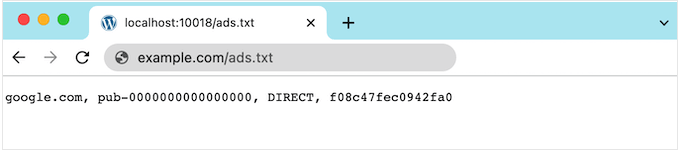
Método 2: Crea un archivo Ads.txt en WordPress Usando Ads.txt Manager (Gratis)
Otra forma de crear un archivo ads.text es utilizar Administrador de anuncios.txt. Este complemento gratuito agrega un editor de código simple donde puedes escribir todas las plataformas y redes autorizadas.
Lo primero que debe hacer es instalar y activar el complemento Ads.txt Manager. Para obtener más detalles, consulte nuestra guía paso a paso sobre cómo instalar un complemento de WordPress.
Después de la activación, vaya a Configuración »Anuncios.txt página.
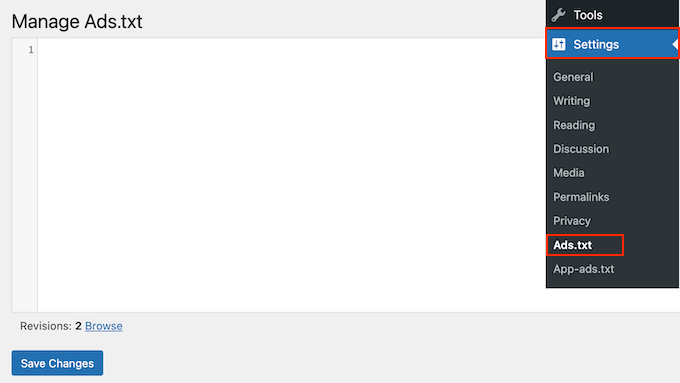
Se abre un editor de código simple donde puede agregar cada plataforma o detalles de minorista en su propia línea, como antes.
Cuando esté satisfecho con la información que ingresó, haga clic en el botón “Guardar cambios”.
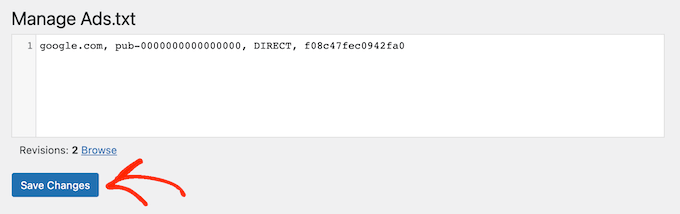
Cómo solucionar el error de ganancias en riesgo en Google AdSense
Si utiliza Google AdSense, es posible que vea el siguiente error en su cuenta de AdSense:
Ingresos en riesgo: uno o más archivos ads.txt no contienen su ID de editor de AdSense. Solucione el problema ahora para evitar impactos graves en sus ingresos.
Esto simplemente significa que su archivo ads.txt no tiene el ID de editor correcto.
Para resolver este problema, inicie sesión en su página de AdSense utilizando su dirección de correo electrónico y contraseña de Google. Encontrarás el ID junto al siguiente campo: “Este correo electrónico está asociado a tu cuenta de AdSense”.
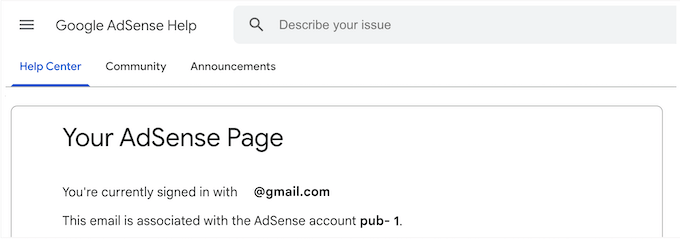
Ahora simplemente vaya al editor de archivos WPCode o al administrador de Ads.txt y busque la línea que agrega Google AdSense como proveedor autorizado. Luego, edite el texto para usar la identificación correcta.
A continuación, guarde el cambio para almacenar su configuración. Ahora, si vuelve a visitar su cuenta de Google AdSense, el mensaje de error debería desaparecer.
Esperamos que este tutorial le haya ayudado a aprender cómo crear y administrar archivos ads.txt en WordPress. Es posible que también desee aprender cómo aumentar el tráfico de su blog o consultar nuestra selección experta de los mejores complementos emergentes de WordPress.


